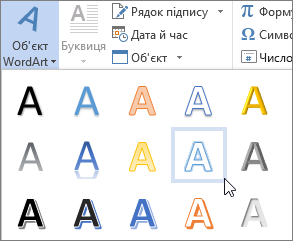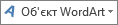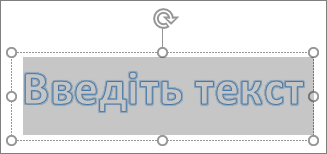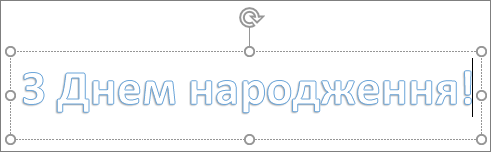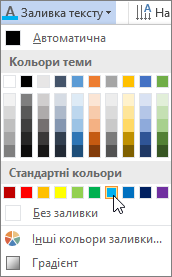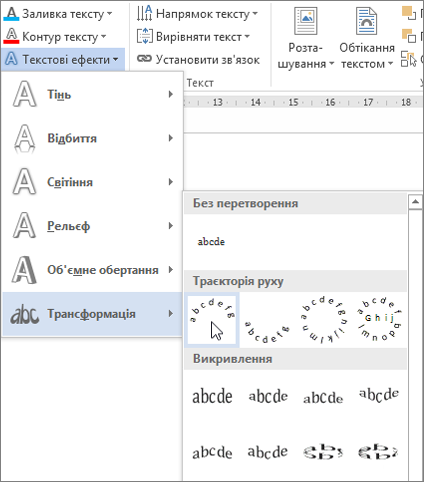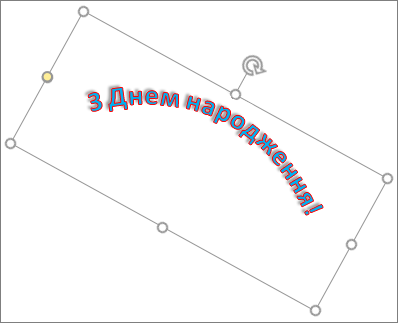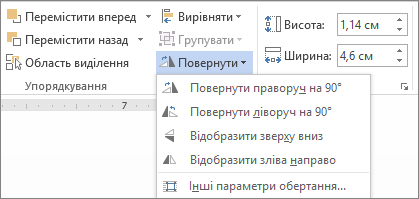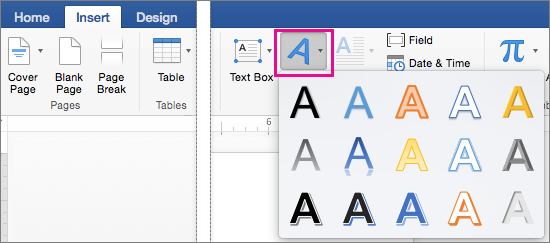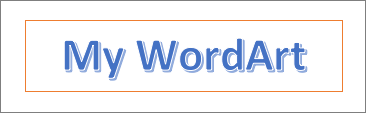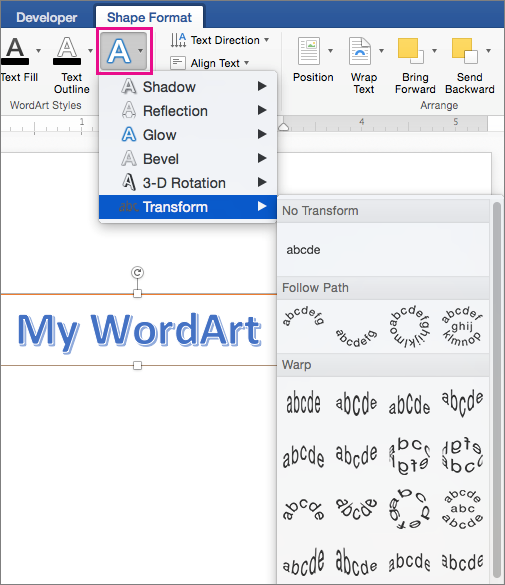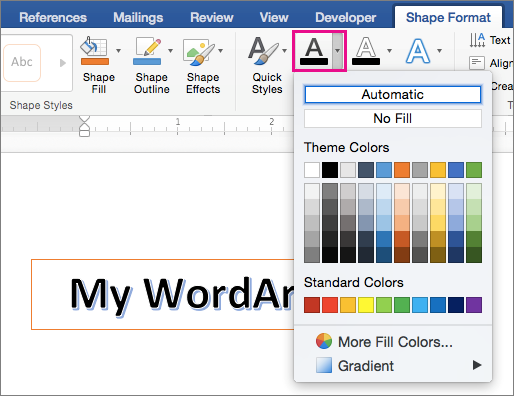Вставлення об’єкта WordArt
Застосовується до
WordArt – це швидкий спосіб привернути увагу до тексту за допомогою спеціальних ефектів. Виберіть стиль WordArt із колекції WordArt, яку можна відкрити на вкладці Вставити, а потім налаштуйте текст.
Увага!: У Word і Outlook спочатку потрібно прив'язати кілька об'єктів, перш ніж вибирати їх. Виберіть один об'єкт. Потім, утримуючи натиснутою клавішу Ctrl, виділіть інші об'єкти.


-
Натисніть кнопку Вставлення > WordArt та виберіть необхідний стиль WordArt.
У колекції WordArt, лист A представляє різні конструкції, які застосовуються до всіх позначених текстів.
Примітка.: Піктограма WordArt міститься в групі Текст, і її вигляд може відрізнятися залежно від програми, що використовується, і розміру екрана. Знайдіть одну з таких піктограм:
-
Відобразиться покажчик місця заповнення "Введіть текст" із виділеним текстом.
Введіть власний текст замість тексту покажчика місця заповнення.
Поради.:
-
Як об’єкт WordArt можна вводити цілі речення та навіть абзаци (для довгого тексту може знадобитися змінити розмір шрифту). А в програмі Word ви також можете перетворити наявний текст на об’єкт WordArt.
-
Можливість додавати символи, як текст WordArt. Виберіть місце для символу, а на вкладці Вставлення натисніть кнопку Символ, і виберіть необхідний символ.
Більше можливостей роботи з об’єктами WordArt
Виберіть заголовок розділу нижче, щоб відкрити його й переглянути докладні вказівки.
Можливо, ви спробували змінити форму об'єкта WordArt за допомогою стилів фігур , а потім спантеличили, що текст не змінився. Використовуйте параметри тексту в групі Стилі WordArt. Стилі й ефекти фігур застосовуються до рамки та фону навколо об’єкта WordArt, а не до його тексту. Тож, щоб додати ефекти до тексту WordArt, як-от тіні, обертання, вигини, колір заливки та контуру, використовуйте параметри в групі Стилі WordArt, зокрема Заливка тексту, Контур тексту та Текстові ефекти.
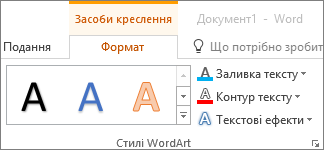
Примітка.: Залежно від розміру екрана для стилів WordArt можуть відображатися лише піктограми.

-
Виберіть текст WordArt, який слід змінити.
Відобразиться контекстна вкладка Засоби креслення – Формат.
-
На вкладці Засоби креслення – Формат натисніть кнопку Заливка тексту або Контур тексту та виберіть потрібний колір.
-
Клацніть за межами текстового поля, щоб побачити результат.
У цьому прикладі до тексту застосовано блакитну заливку та червоний контур.
Ви можете вигнути текст у формі кругового об’єкта.

90 секунд
-
Виберіть текст WordArt, який слід змінити.
Відобразиться контекстна вкладка Засоби креслення – Формат.
-
Щоб вигнути текст об’єкта WordArt, на контекстній вкладці Засоби креслення – Формат натисніть кнопку Текстові ефекти, виберіть пункт Трансформація, а потім виберіть потрібний ефект.
Увага!: Меню Текстові ефекти
У цьому прикладі застосовано перший ефект вигину.
-
Клацніть за межами текстового поля, щоб побачити результат.
У меню Текстові ефекти ви також можете застосувати інші ефекти, наприклад тінь, відбиття, світіння, рельєф і об’ємне обертання. У цьому прикладі показано вигнутий об’єкт WordArt із тінню.
-
Щоб повернути текст WordArt на будь-який кут, виберіть його, а потім перетягніть маркер обертання по колу вгорі рамки.
-
Щоб віддзеркалити об’єкт WordArt або повернути його на 90 градусів, перейдіть на контекстну вкладку Засоби креслення – Формат, у групі Упорядкувати натисніть кнопку Повернути та виберіть потрібну команду.
Щоб змінити розмір або стиль шрифту тексту WordArt, виконайте наведені нижче дії.
-
Виберіть текст WordArt, який слід змінити.
-
На вкладці Основне виберіть параметри в групі Шрифт, як-от стиль шрифту, його розмір або, скажімо, підкреслення.
-
У документі Word виділіть текст, який потрібно перетворити на об’єкт WordArt.
-
На вкладці Вставлення натисніть кнопку WordArt та виберіть необхідний об’єкт WordArt.
Двічі клацніть об’єкт WordArt, який потрібно вилучити, і натисніть клавішу Delete.
-
Перейдіть на вкладку Вставлення на стрічці.
-
Виберіть об'єкт WordArt і виберіть потрібний стиль WordArt.
У колекції WordArt, лист A представляє різні конструкції, які застосовуються до всіх позначених текстів.
-
Введіть текст.
Порада.: Крім того, до тексту WordArt можна додати символи. Для цього клацніть розташування в документі, де потрібно вставити символ, а потім на вкладці Insert (Вставлення) натисніть кнопку Advanced Symbol (Інші символи) і виберіть потрібний символ.
Більше можливостей роботи з об’єктами WordArt
Виберіть заголовок розділу нижче, щоб відкрити його й переглянути докладні вказівки.
Щоб створити вигнутий або круговий об’єкт WordArt, застосуйте текстовий ефект Transform (Трансформація).
-
Виберіть об’єкт WordArt.
З’явиться вкладка Shape Format (Формат фігури).
-
Виберіть Text Effects (Текстові ефекти) > Transform (Трансформація).
Щоб змінити колір тексту об’єкта WordArt, потрібно змінити значення параметра Text Fill (Заливка тексту).
-
Виберіть текст або букви об’єкта WordArt, які потрібно змінити.
З’явиться вкладка Shape Format (Формат фігури).
-
Натисніть кнопку Заливка тексту та виберіть потрібний колір.
Порада.: Щоб змінити контур тексту WordArt, на вкладці Shape Format (Формат фігури) натисніть кнопку Text Outline (Контур тексту).
-
Виберіть текст WordArt, який потрібно перетворити на об’єкт WordArt.
-
На вкладці Insert (Вставлення) натисніть кнопку WordArt і виберіть потрібний стиль об’єкта WordArt.
У Microsoft 365 для Інтернету відображаються об'єкти WordArt, наявні в документі, презентації або аркуші, але щоб додати інші об'єкти WordArt, потрібно відкрити або відредагувати документ у класичній версії Word, PowerPoint або Excel.
В Microsoft 365 для Інтернету змінити колір і розмір тексту й застосувати до нього жирний, курсивний або підкреслений шрифт можна за допомогою команд групи Шрифт на вкладці Основне.
Якщо у вас немає класичної версії Word або PowerPoint, спробуйте її або придбайте в найновішій версії Office зараз.